விண்டோஸில் கோப்புகளை நிர்வகிப்பதற்கு வரும்போது, நீங்கள் அதைப் பற்றி செல்ல சில வழிகள் உள்ளன. அந்த வழிகளில் ஒன்று கட்டளை வரியில் அல்லது பவர்ஷெல் பயன்படுத்துவதாகும். இந்தக் கட்டுரையில், Windows 11/10 இல் Command Prompt மற்றும் PowerShell இல் உரைக் கோப்பை எவ்வாறு பார்ப்பது என்பதை நாங்கள் உங்களுக்குக் காட்டப் போகிறோம். கட்டளை வரியில் உரை கோப்பைப் பார்க்க, நீங்கள் வகை கட்டளையைப் பயன்படுத்த வேண்டும். இந்த கட்டளை உரை கோப்பின் உள்ளடக்கங்களை திரையில் அச்சிடும். வகை கட்டளையைப் பயன்படுத்த, கட்டளை வரியைத் திறந்து பின்வருவனவற்றை உள்ளிடவும்: பாதை ofile.txt என தட்டச்சு செய்யவும் பாதை ofile.txtஐ நீங்கள் பார்க்க விரும்பும் உரை கோப்பிற்கான உண்மையான பாதையுடன் மாற்றவும். நீங்கள் Enter ஐ அழுத்தியதும், உரை கோப்பின் உள்ளடக்கங்கள் திரையில் அச்சிடப்படும். பவர்ஷெல்லில் உரைக் கோப்பைப் பார்க்க விரும்பினால், Get-Content cmdlet ஐப் பயன்படுத்தலாம். இந்த cmdlet உரை கோப்பின் உள்ளடக்கங்களையும் திரையில் அச்சிடும். Get-Content cmdlet ஐப் பயன்படுத்த, PowerShell ஐத் திறந்து பின்வருவனவற்றை உள்ளிடவும்: பெற-உள்ளடக்க பாதை ofile.txt மீண்டும், path ofile.txtஐ நீங்கள் பார்க்க விரும்பும் உரை கோப்பிற்கான உண்மையான பாதையுடன் மாற்றவும். நீங்கள் Enter ஐ அழுத்தியதும், உரை கோப்பின் உள்ளடக்கங்கள் திரையில் அச்சிடப்படும். Command Prompt அல்லது PowerShell இல் உரைக் கோப்பைப் பார்ப்பது மிகவும் எளிமையான செயலாகும். வகை அல்லது Get-Content கட்டளையைப் பயன்படுத்தி, நீங்கள் பார்க்க விரும்பும் உரைக் கோப்பிற்கான பாதையைக் குறிப்பிடவும்.
நீங்கள் விரும்பினால் கட்டளை வரியில் உரை கோப்பைப் பார்க்கவும் ஜன்னல் அல்லது பவர்ஷெல் உங்கள் சாளரத்தில் விண்டோஸ் 11/10 அமைப்பு, இந்த வழிகாட்டி உங்களுக்கு உதவும். பல்வேறு கட்டளைகளைப் பயன்படுத்தி உரைக் கோப்பின் முழு அல்லது பகுதியையும் பார்க்கலாம். விண்டோஸ் 11/10 இல் TXT கோப்பைத் திறப்பதற்கான முதல் விருப்பம் நோட்பேடாக இருந்தாலும், நிச்சயமாக வேறு பல பொருத்தமான விருப்பங்கள் உள்ளன. எடுத்துக்காட்டாக, உரைக் கோப்பைத் திறந்து படிக்க இலவச உரை எடிட்டர் கருவிகள் (நோட்பேட்++ போன்றவை), இணைய உலாவி போன்றவற்றைப் பயன்படுத்தலாம். Command Prompt மற்றும் Windows PowerShell ஆகியவை இந்த நோக்கத்திற்காக இந்த இடுகையில் விவரிக்கப்பட்டுள்ள எளிமையான மற்றும் உள்ளமைக்கப்பட்ட விருப்பங்கள் ஆகும்.

கட்டளை வரி அல்லது பவர்ஷெல் மூலம் ஒரு கோப்பு அல்லது கோப்புறையை எவ்வாறு திறப்பது என்பதை நாங்கள் ஏற்கனவே பார்த்தோம். இந்த இரண்டு பயன்பாடுகளையும் தனித்தனியாகப் பயன்படுத்தி உரைக் கோப்பின் உள்ளடக்கங்களை எவ்வாறு படிக்கலாம் என்பதை இப்போது பார்க்கலாம். முதலில் கட்டளை வரியுடன் தொடங்குவோம்.
விண்டோஸ் 11/10 இல் கட்டளை வரியில் ஒரு உரை கோப்பை எவ்வாறு பார்ப்பது
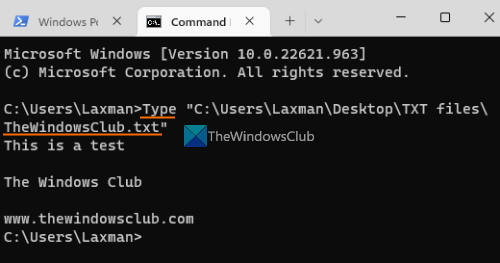
TO விண்டோஸ் 11/10 இல் கட்டளை வரியில் உரை கோப்பைப் பார்க்கவும் , முதல் வகை அணி தேடல் துறையில் மற்றும் பொத்தானை கிளிக் செய்யவும் நுழைகிறது முக்கிய இப்போது கட்டளை வரி சாளரத்தில் பயன்படுத்தவும் வகை கட்டளை, வழங்கு உங்கள் txt கோப்பிற்கான பாதை கோப்பு பெயர் மற்றும் கோப்பு நீட்டிப்புடன், கட்டளையை இயக்கவும். அல்லது உங்கள் உரை சேமிக்கப்பட்டுள்ள கோப்புறையில் கட்டளை வரியில் திறக்கவும், பின்னர் கட்டளையை இயக்கவும். இது இப்படி இருக்கும்:
உள்ளூர் கணினியில் wlan autoconfig சேவையை சாளரங்களால் தொடங்க முடியவில்லை|_+_|
மாற்றவும் TheWindowsClub.txt உங்கள் கணினியில் சேமிக்கப்பட்ட உண்மையான உரை கோப்புடன். இது அந்த உரை கோப்பின் முழு உள்ளடக்கத்தையும் பதிவிறக்கம் செய்து CMD சாளரத்தில் காண்பிக்கும்.
உரை கோப்பு மிகவும் பெரியதாக இருந்தால், நீங்கள் பயன்படுத்தலாம் மேலும் ஒரு உரை கோப்பை ஒரு நேரத்தில் ஒரு திரையில் பார்க்க கட்டளை. குழு:
А52А11А512АБ12БДК213А859ФК01406Д30868А42மீண்டும், மாற்றவும் abc.txt உண்மையான கோப்புடன். கட்டளையை இயக்கிய பிறகு, உங்கள் உரை கோப்பின் ஒரு பகுதியை நீங்கள் காண்பீர்கள் (26%, 52%, முதலியன சொல்லுங்கள்). அதன் பிறகு, நீங்கள் தொடர்ந்து பயன்படுத்தலாம் மேலும் பிற துணைக் கட்டளைகள் அல்லது சுவிட்சுகள் போன்ற கட்டளைகள்:
- அடங்கும்: உங்கள் உரை கோப்பின் அடுத்த வரிகளை (ஒரு நேரத்தில் ஒன்று) காட்ட இந்த துணைக் கட்டளையைப் பயன்படுத்தவும். நீங்கள் பொத்தானை அழுத்திக்கொண்டே இருக்க வேண்டும் நுழைகிறது முக்கிய ஒவ்வொன்றாக
- விண்வெளி: இது பின்வரும் திரை அல்லது உங்கள் உரை கோப்பின் உள்ளடக்கங்களைக் காட்டுகிறது, இது CMD சாளரத்தின் புலப்படும் பகுதிக்கு ஒத்திருக்கும்.
- பி<п>: அடுத்த N வரிகளைக் காட்ட. முதலில் நீங்கள் பொத்தானை அழுத்த வேண்டும் ப விசையை உள்ளிட்டு, 9 என்று ஒரு எண்ணை உள்ளிட்டு பயன்படுத்தவும் நுழைகிறது உங்கள் கோப்பின் அடுத்த 9 வரிகளைக் காண்பிக்க விசை
- எஸ்<п>: அடுத்த N வரிகளைத் தவிர்க்க
- சமம் (=) வரி எண்ணைக் காட்ட
- கேள்வி 'மேலும்' கட்டளையிலிருந்து வெளியேற, முதலியன.
இணைக்கப்பட்டது: கட்டளை வரி கட்டளைகளின் முழுமையான பட்டியல்
0x80244022
Windows 11/10 இல் PowerShell இல் உரைக் கோப்பைப் பார்க்கிறது
கட்டளை வரியைப் போலவே, உங்களாலும் முடியும் Windows 11/10 இல் PowerShell ஐப் பயன்படுத்தி உரைக் கோப்பைப் பார்க்கவும் ஒரு எளிய கட்டளையுடன். முதலில், உள்ளிடவும் பவர்ஷெல் தேடல் துறையில் மற்றும் பொத்தானை கிளிக் செய்யவும் நுழைகிறது முக்கிய இப்போது |_+_| கட்டளையைப் பயன்படுத்தவும் உரை கோப்பை அதனுடன் சேர்த்து குறிப்பிடவும் முழு பாதை , கோப்பு பெயர் , நான் கோப்பு நீட்டிப்பு . குழு:
|_+_| 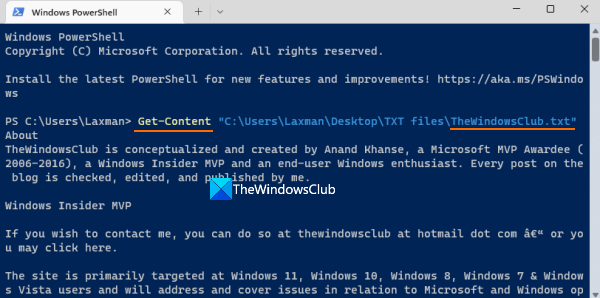
மாற்றவும் எழுத்துக்கள் உண்மையான கோப்பு பெயருடன், இது பவர்ஷெல் சாளரத்தில் உரை கோப்பின் முழு உள்ளடக்கத்தையும் காண்பிக்கும்.
0x8024200 டி
இப்போது நீங்கள் முழு கட்டளைக்கும் பதிலாக மாறியை மீண்டும் மீண்டும் பயன்படுத்தலாம், இது உரை கோப்பின் பகுதி உள்ளடக்கத்தைப் படிக்கவும், முதல் 15 வரிகளைப் படிக்கவும் உதவும். இதைச் செய்ய, முழு உள்ளடக்கத்தையும் ஒரு மாறிக்கு நகர்த்தவும் பின்வரும் கட்டளை பொத்தான்:
ADB25F35A11EC0BB1C8405C1AE55A8CA3A2532F1 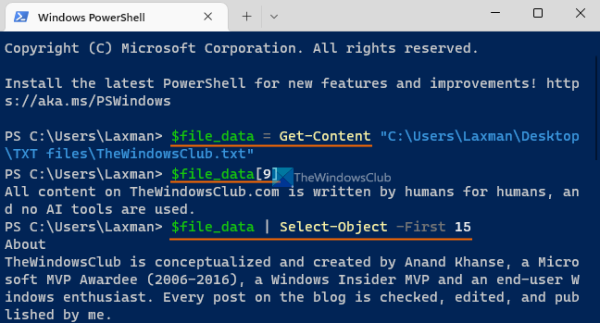
மாற்றவும் உரை கோப்பு உண்மையான கோப்பு பெயருடன்.
இப்போது நீங்கள் இந்த மாறி |_+_| ஐப் பயன்படுத்தலாம் மேலும் நடவடிக்கைக்கு. எடுத்துக்காட்டாக, நீங்கள் ஒரு குறிப்பிட்ட வரியைப் பார்க்க விரும்பினால், உங்கள் உரைக் கோப்பின் 10 ஐக் கூறவும், பின்வரும் கட்டளையை இயக்கவும்:
|_+_|இதேபோல், முதலில் படிக்க வேண்டும் என் TXT கோப்பின் வரிகளின் எண்ணிக்கை (முதல் 15 வரிகளைக் கூறவும்), செங்குத்து பட்டியுடன் ஒரு மாறியைப் பயன்படுத்தவும். குழு:
E99BB9C60FFF8BA944C0D194FBEDEEBEB04871857இதேபோல், உங்கள் உரை கோப்பின் கடைசி N வரிகளை (என்று 20) படிக்க, இந்த கட்டளையைப் பயன்படுத்தவும்:
|_+_|நீங்கள் Windows PowerShell ஐ மூடிவிட்டு, அதை மீண்டும் தொடங்கினால், உள்ளடக்கத்தை மீண்டும் ஒரு மாறிக்கு நகர்த்தி, பின்னர் அதைப் பயன்படுத்தலாம்.
அவ்வளவுதான்.
விண்டோஸ் 11 இல் ஒரு உரை கோப்பை நிர்வாகியாக எவ்வாறு திறப்பது?
உங்கள் Windows 11/10 கணினியில் ஒரு நிர்வாகியாக உரைக் கோப்பைத் திறக்க, நீங்கள் உண்மையில் அந்தந்த நிரலை நிர்வாகி சலுகைகளுடன் இயக்க வேண்டும். இதைச் செய்ய, நிரல் குறுக்குவழி அல்லது இயங்கக்கூடிய கோப்பை வலது கிளிக் செய்து, தேர்ந்தெடுக்கவும் நிர்வாகியாக செயல்படுங்கள் விருப்பம், பின்னர் அந்த நிரலில் உள்ள உரை கோப்பை திறக்கவும். அல்லது சிக்கலைத் தவிர்க்க, நிரலை எப்போதும் Windows 11/10 இல் நிர்வாகியாக இயக்கும்படி கட்டாயப்படுத்தலாம். அணுகல் சிறப்பியல்புகள் உங்கள் நிரலின் சாளரத்திற்கு மாறவும் இணக்கத்தன்மை தாவல் மற்றும் தேர்ந்தெடுக்கவும் இந்த நிரலை நிர்வாகியாக இயக்கவும் விருப்பம்.
விண்டோஸ் 11 இல் கோப்புகளைப் பார்ப்பது எப்படி?
நீங்கள் காட்டலாம் அல்லது முன்னோட்ட பேனலை இயக்கவும் விண்டோஸ் 11/10 இல் கோப்பு எக்ஸ்ப்ளோரர், பின்னர் முன்னோட்டத்திற்கு உரை அல்லது படக் கோப்பைத் தேர்ந்தெடுக்கவும். முன்னோட்ட பேனலை எளிதாக விரிவுபடுத்தலாம். மறுபுறம், நீங்கள் ஒரு வீடியோ கோப்பை (MP4 என்று வைத்துக்கொள்வோம்) அல்லது DOCX, PDF போன்ற ஆவணங்களை முன்னோட்டமிட விரும்பினால், நீங்கள் சில இலவச கருவிகளைப் பயன்படுத்தலாம். ஒரு பார்வை, பார்ப்பவர் , ஒரு தளபதி கோப்புகளைத் திறக்காமலேயே அவற்றை முன்னோட்டமிட அனுமதிக்கும்.
டிக் டோக் விண்டோஸ் 10
மேலும் படிக்க: விண்டோஸில் கட்டளை வரியைப் பயன்படுத்தி கோப்புகளைத் தேடுவது எப்படி .















